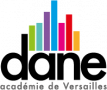Comment et pourquoi utiliser cette application ?
Introduction
Je suis enseignante spécialisée à l’EREA Jean Monnet, à GARCHES. Mes élèves présentant un handicap moteur, il n’est pas toujours facile pour eux d’avoir une participation active. L’application que je vais vous présenter, Kahoot, propose des quiz interactifs. Elle permet d’encourager et de faciliter la participation des élèves.
Elle permet une évaluation active et ludique (sommative ou formative) des élèves. Elle est particulièrement profitable à ceux qui ont des difficultés de manipulation tels que les élèves dyspraxiques ou les élèves myopathes.
Elle est particulièrement simple à utiliser. Je vais vous détailler une façon dont on peut s’en servir.
Ce dont vous aurez besoin :
• un ordinateur ;
• un vidéoprojecteur ;
• des tablettes, des ordinateurs ou des téléphones portables pour les élèves.
Comment s’inscrire sur Kahoot :
L’enseignant se connecte au site https://kahoot.com/fr/
Il crée un compte.
Une fois l’inscription effectuée, on accède à la page du menu principal.
Comment créer un quiz ?
Il y a deux possibilités :
– soit on sélectionne un quiz déjà existant. Tous les quiz créés sur ce site peuvent, si on le souhaite, être partagés.
– soit on crée son propre quiz selon ses objectifs pédagogiques.
Voici la procédure :
On accède à la page permettant de réaliser une question pour le quiz.
Une fois la question créée et les différentes parties remplies (photos, réponses au choix, temps limité donné aux élèves pour répondre), on valide la bonne réponse.
Répéter cette action autant de fois qu’il y a de questions à poser.
Une fois toutes les questions créées, on pourra lancer le quiz auprès des élèves, en classe. Les élèves peuvent répondre individuellement ou en groupe, selon les objectifs de la séance.
La mise en application en classe
L’enseignant projette avec le vidéoprojecteur la page du quiz depuis son ordinateur.
Un code unique de connexion au questionnaire s’affiche alors.
Les élèves, individuellement ou en groupe, ouvrent l’application sur leur outil numérique.
Les élèves cliquent sur l’icône principale et entrent le code qui s’est affiché à l’écran.
Le quiz peut commencer.
Les questions s’affichent. Pour chacune d’entre elles, les réponses affichées sont associées à des couleurs.
Sur leur écran, les couleurs correspondant aux réponses s’affichent. Il n’y a que des couleurs sur l’interface des élèves.
Chaque élève répond à la question en cliquant sur la couleur correspondant à sa réponse.
La correction
Pour chaque question, l’élève dispose d’un temps limité, défini en amont par le professeur. La réponse s’affiche automatiquement à la fin du temps imparti.
Le professeur, selon ses objectifs pédagogiques, décidera de revenir ou non sur ces réponses avec les élèves.
Ce n’est qu’à la fin du quiz que le professeur a accès aux réponses de chaque élève ou de chaque groupe d’élèves. Il peut choisir de mener sa correction selon ses objectifs pédagogiques.
Conclusion
Cette application permet une évaluation formative ou sommative des élèves.
Son caractère interactif rend la séance très dynamique.
Elle permet d’aborder d’une autre façon les savoirs ou les savoir-faire de l’élève.
Le quiz pouvant être effectué en équipe, il permet aussi de développer des compétences de cohésion et de solidarité.